Advertisement
جعلت الرقمنة الحياة أسهل لآلاف الأشخاص في جميع أنحاء العالم. يتيح لك أداء المهام بسرعة وبساطة وكفاءة ، بما في ذلك التوقيع أو المصادقة على المستندات. لتوفير أمان هوية الشخص ، بالإضافة إلى التوقيع ، من الممكن وضع بصمة الإصبع على المستندات الرقمية ، والتي قد تكون مفيدة جدًا عند توثيق الوظائف ، والتي تتم عبر الإنترنت. إنشاء بصمة أو بالأحرى ، تعلم القيام بذلك ليس بالأمر الصعب على الإطلاق ، حيث من الممكن تحويلها إلى التنسيق الذي تحتاجه ، من ملفات PDF إلى صورة PNG.
كيف أضع بصمة الإصبع على الإنترنت في مستند Word أو PDF؟ بصمة

بادئ ذي بدء ، يجب فتح البرنامج والموجود في شريط الأدوات والنقر فوق "فتح" لتتمكن من اختيار الصورة التي تريد تحويلها إلى تنسيق PNG. ثم يجب على المستخدم النقر فوق "ملف" وتحديد خيار "حفظ باسم" ، سيتم عرض نافذة مع بدائل التنسيق. اختر مربع الاختيار "تنسيق PNG" ، متبوعًا بالخطوة الأخيرة حيث يتم الاحتفاظ بالتغييرات. سيكون لديك بصمة الإصبع بالتنسيق الذي تحتاجه ، وهناك طريقة أخرى تبحث أيضًا عن محولات التنسيق عبر الإنترنت ، والتي يمكن أن تكون مفيدة للغاية.

ومع ذلك ، سنشرح هنا عملية إنشاء بصمة إصبعك. ثم يجب أن تعرف كيفية إدراج الصورة في المستند ، وتقليم حوافها ، وإزالة أكبر قدر ممكن من الخلفية. تمامًا مثل النقر فوق الصورة ، سيتم تنشيط خيارات تحرير التنسيق. يجب أن تذهب إلى الرمز الموجود في الحافة اليسرى العليا "إزالة الخلفية".
للحصول على تأثير أفضل ، حدد مربع "اللون" ، ثم "تحديد لون شفاف". إذا لزم الأمر ، يمكنك تصحيح الصورة ، ويقترح تجربة "السطوع" عند 40٪ و "التباين" عند 20٪.
في بعض الأحيان ، مع إصدار اللون ، يتم تغيير الخلفية ، لذلك قد تتطلب الصورة إعادة تحديد لونها ، والشفافية. للانتهاء ، يجب النقر فوق الصورة. متبوعًا بـ "التفاف النص" ، ثم "أمام النص" ، ويتم نقل الصورة إلى المربع الذي تم إدراجه في المستند في البداية. يمكن استخدام هذا الإجراء مع جميع البصمات التي تريدها.
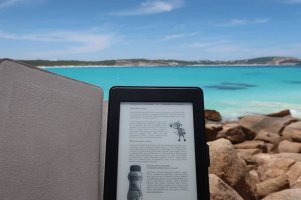
في الجزء العلوي من مستند PDF يوجد رمز "تسجيل" ، وعند النقر عليه ، ستظهر نافذة جديدة ، يجب عليك تحديد "إضافة توقيع". يجب إرفاق صور بصمات الأصابع التي تريدها ، بالضغط على أيقونة "صورة" الزرقاء. ثم زر "تطبيق". عند ظهور بصمة الإصبع يمكنك تعديل حجمها بالنقر عليها وتحريك المربع الأزرق حيث يمكنك وضعها في ملف PDF على راحتك. لتحقيق كل هذا بشكل فعال ، يجب أن تعرف كيفية إنشاء نماذج PDF في Word.
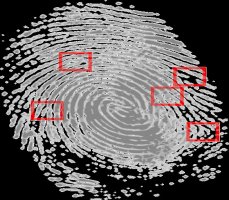
اطبعه ، فهو يتكون فقط من الانتقال إلى خيار الطباعة الذي يظهر في كل من التنسيقات المذكورة بالفعل. من الضروري القول أنك بحاجة إلى طابعة مثبتة على جهاز الكمبيوتر أو الهاتف الخلوي لتتمكن من تنفيذ هذا الإجراء.
كيف أضع بصمة الإصبع على الإنترنت في مستند Word أو PDF؟ بصمة
كيف يمكنني الحصول على صورة لبصمة إصبعي؟
هناك العديد من الأسباب التي تجعلك مضطرًا لتنفيذ هذا الإجراء ، وهنا سنمنحك الطريق للحصول على ما تبحث عنه. للحصول على صورة بصمة الإصبع ، تتكون من عنصرين يتم من خلالهما تحقيق الهدف ، وهما استخدام كاميرا أو ماسح ضوئي.من خلال ماسح ضوئي
تتمثل إحدى طرق الحصول على صورة بصمة الإصبع في استخدام الماسح الضوئي ، وهو أداة موجودة في المكاتب. طريقة القيام بذلك هي أخذ البصمة بحبر خاص ولصقها على ورقة بيضاء ، ثم مسح هذه الصورة ضوئيًا ونسخها على الكمبيوتر. ثم قم بإجراء ترتيبات معينة للحصول على الصورة بمفردها وتكون قادرًا على وضع بصمة الإصبع على أي مستند ، بعد مسح بصمة إصبعك ضوئيًا.
باستخدام الكاميرا الخاصة بك
إذا لم يكن لديك ماسح ضوئي ، فهناك طريقة أخرى إلى جانب مسح بصمة إصبعك باستخدام الكاميرا. إذا لم يكن لدى المستخدم اللوحة الخاصة ، فيمكنه التقاطها بكاميرا الهاتف. يوصى بوضع إصبعك على ورقة بيضاء والتقاط صورة ظل بجودة عالية بدون فلاش. سينتج عن ذلك أفضل صورة ممكنة تنتهي ببصمة الإصبع.كيف أقوم بتحويل بصمة إصبعي إلى صورة PNG؟
يعد تحويل صورة إلى تنسيق PNG عبر الإنترنت بديلاً رائعًا لإبراز التفاصيل في الصورة. هناك محولات تنسيق مجانية متاحة على الإنترنت. ومع ذلك ، فإن القيام بذلك من "الرسام" سهل للغاية.بادئ ذي بدء ، يجب فتح البرنامج والموجود في شريط الأدوات والنقر فوق "فتح" لتتمكن من اختيار الصورة التي تريد تحويلها إلى تنسيق PNG. ثم يجب على المستخدم النقر فوق "ملف" وتحديد خيار "حفظ باسم" ، سيتم عرض نافذة مع بدائل التنسيق. اختر مربع الاختيار "تنسيق PNG" ، متبوعًا بالخطوة الأخيرة حيث يتم الاحتفاظ بالتغييرات. سيكون لديك بصمة الإصبع بالتنسيق الذي تحتاجه ، وهناك طريقة أخرى تبحث أيضًا عن محولات التنسيق عبر الإنترنت ، والتي يمكن أن تكون مفيدة للغاية.
كيفية إضافة صورة بصمة إصبعي في Word؟
بغض النظر عن العنصر الذي تم استخدامه لالتقاط الصورة ، يتعين على المستخدم حفظ الصورة على جهاز الكمبيوتر الخاص به ، في المجلد الذي يختاره. ثم يجب عليك فتح مستند Microsoft Word حيث تريد وضع الطباعة ، أولاً يجب أن تعرف كيفية إنشاء أشكال أو مربعات في Word ، وفي هذه الحالة يكون مستطيلاً بخلفية بيضاء وحدود سوداء ، والذي سيكون بمثابة قاعدة حيث سيتم وضع صورة البصمة.البصمة.
إجراء لإضافة بصمة الإصبع في Word من الهاتف الخلوي
إجراء رقمنة بصمة الإصبع مشابه جدًا في Word للهاتف الخلوي ، تأكد من تحرير الصورة جيدًا ، قبل إضافتها إلى المستند ، هذا في حالة التقاطك صورة ولم تتمكن من مسح بصمة الإصبع . ومع ذلك ، سنقدم لك شرحًا أكثر تفصيلاً ، اتبع الخطوات التالية:- افتح تطبيق Word على الهاتف المحمول.
- في الزاوية اليمنى العليا يوجد رمز "+" الذي يستخدم لإنشاء ملف جديد.
- سيمنحك المستند الفارغ خيار إضافة الصور في الركن الأيمن السفلي حيث ستظهر القائمة المنسدلة.
- يتبعه البدء.
- أخيرًا ، أدخل .
خطوات وضع الصور من Word على جهاز الكمبيوتر
الخطوات التي يجب اتباعها لإضافة صور من Word على جهاز كمبيوتر ، في هذه الحالة ضع بصمة الإصبع. إنه بسيط ، ويتكون فقط من نسخ الصورة بعد التقاط الصورة أو مسح البصمة التي تريدها. قم بلصقه في مستند Microsoft Word الذي تقوم بإنشائه.ومع ذلك ، سنشرح هنا عملية إنشاء بصمة إصبعك. ثم يجب أن تعرف كيفية إدراج الصورة في المستند ، وتقليم حوافها ، وإزالة أكبر قدر ممكن من الخلفية. تمامًا مثل النقر فوق الصورة ، سيتم تنشيط خيارات تحرير التنسيق. يجب أن تذهب إلى الرمز الموجود في الحافة اليسرى العليا "إزالة الخلفية".
للحصول على تأثير أفضل ، حدد مربع "اللون" ، ثم "تحديد لون شفاف". إذا لزم الأمر ، يمكنك تصحيح الصورة ، ويقترح تجربة "السطوع" عند 40٪ و "التباين" عند 20٪.
في بعض الأحيان ، مع إصدار اللون ، يتم تغيير الخلفية ، لذلك قد تتطلب الصورة إعادة تحديد لونها ، والشفافية. للانتهاء ، يجب النقر فوق الصورة. متبوعًا بـ "التفاف النص" ، ثم "أمام النص" ، ويتم نقل الصورة إلى المربع الذي تم إدراجه في المستند في البداية. يمكن استخدام هذا الإجراء مع جميع البصمات التي تريدها.
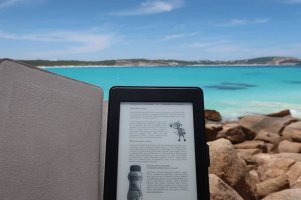
ماذا أفعل لأضع بصمة إصبعي على ملف PDF؟
القدرة على تحرير ملف PDF الخطوة الأولى هي التأكد من تثبيت برنامج "Acrobat Reader DC" على جهاز الكمبيوتر الخاص بك ، إذا لم يكن كذلك ، فابحث عنه عبر الإنترنت. بمجرد فتح مستند PDF ، يجب على المستخدم الانتقال إلى أعلى الشاشة والنقر فوق "أدوات". الموجود في أعلى يمين ملف PDF. عند تنفيذ هذه الخطوة ، ستظهر نافذة بها خيارات ، ويجب الضغط على أيقونة "Fill out and sign" ، وستظهر علامة تبويب عنوان جديدة "من يجب أن يملأ ويوقع؟" ، لذلك يجب على المستخدم النقر فوق "أنت".في الجزء العلوي من مستند PDF يوجد رمز "تسجيل" ، وعند النقر عليه ، ستظهر نافذة جديدة ، يجب عليك تحديد "إضافة توقيع". يجب إرفاق صور بصمات الأصابع التي تريدها ، بالضغط على أيقونة "صورة" الزرقاء. ثم زر "تطبيق". عند ظهور بصمة الإصبع يمكنك تعديل حجمها بالنقر عليها وتحريك المربع الأزرق حيث يمكنك وضعها في ملف PDF على راحتك. لتحقيق كل هذا بشكل فعال ، يجب أن تعرف كيفية إنشاء نماذج PDF في Word.
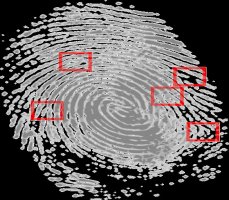
كيف أطبع بصمة إصبعي؟
لا يهم الطريقة التي استخدمتها لوضع البصمة على المستند الذي تريده. إذا كنت تحتاج بعد مسح بصمات الأصابع ضوئيًا ، فقد قمت بتحريرها لتتمكن من استخدامها أو إذا التقطت صورة للتو. بمجرد تنفيذ الإجراء السابق بالفعل وتمكنت من الحصول على بصمة الإصبع بأي تنسيق ، سواء كان ملف PDF أو صورة PNG أو مستند Microsoft Word.اطبعه ، فهو يتكون فقط من الانتقال إلى خيار الطباعة الذي يظهر في كل من التنسيقات المذكورة بالفعل. من الضروري القول أنك بحاجة إلى طابعة مثبتة على جهاز الكمبيوتر أو الهاتف الخلوي لتتمكن من تنفيذ هذا الإجراء.
Advertisement
